Você já encontrou uma estrutura legal em um mapa, e sentiu vontade de reproduzi-la em seu mapa pessoal ? Ter que pular entre dois mapas constantemente para reproduzir tudo é irritante ! Mas tudo isso já faz parte do passado agora !

O mod Schematica criado pela Lunatrius, compatível com as últimas versões do Minecraft, acrescenta ao seu jogo um sistema schematic que você pode reutilizar em qualquer um de seus mapas.
Sumário
Como funciona ?
O Schematica mod integra um sistema de gerenciamento schematic em seu jogo, que funciona independentemente dos mapas em que você estiver. Simplificando : não importa em que mapa você esteja, você pode abrir seu menu e acessar seus schematics salvos.
Estes schematics, quando abertos em seu mapa, criarão uma imagem fantasma da estrutura salva, permitindo que você a copie facilmente.
Ao ir aos controles do jogo, você verá várias novas opções relacionadas ao mod. As que nos interessam são as três primeiras.
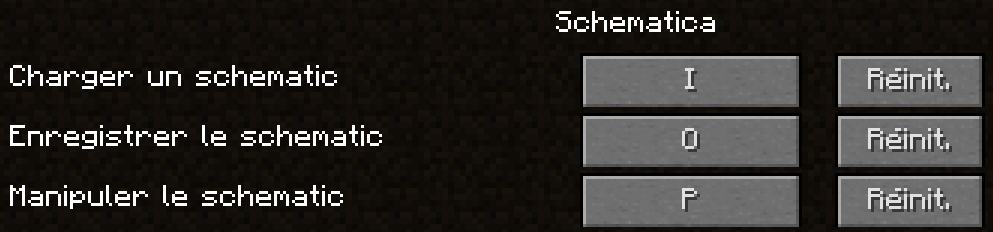
Salvar um schematic
Esta opção permite que você crie um schematic e o salve em seu gerente.
Ao ativá-lo, será aberto um menu.
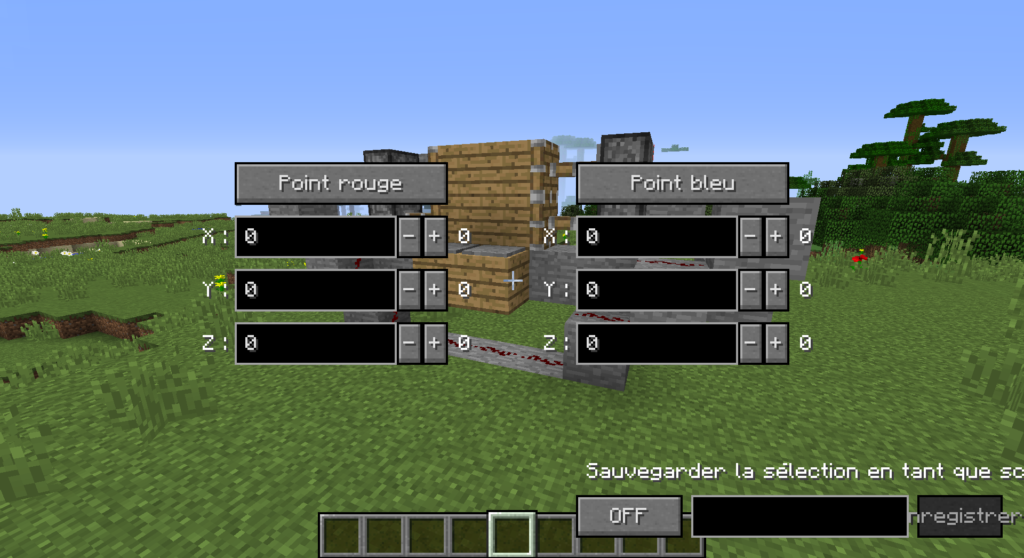
As opções “Ponto Vermelho” e “Ponto Azul” são os marcadores de seu schematic : elas delimitam seu schematic. As coordenadas X/Y/Z, abaixo, permitem localizar com precisão seus dois pontos para que toda a estrutura seja circundada.
Ao pressionar um dos pontos, será criado um bloco transparente na sua frente : esta é a representação de sua seleção. Uma vez que os dois pontos tenham sido criados, você terá uma visão geral de sua seleção. Esteja à vontade para usar as coordenadas para refinar sua seleção.
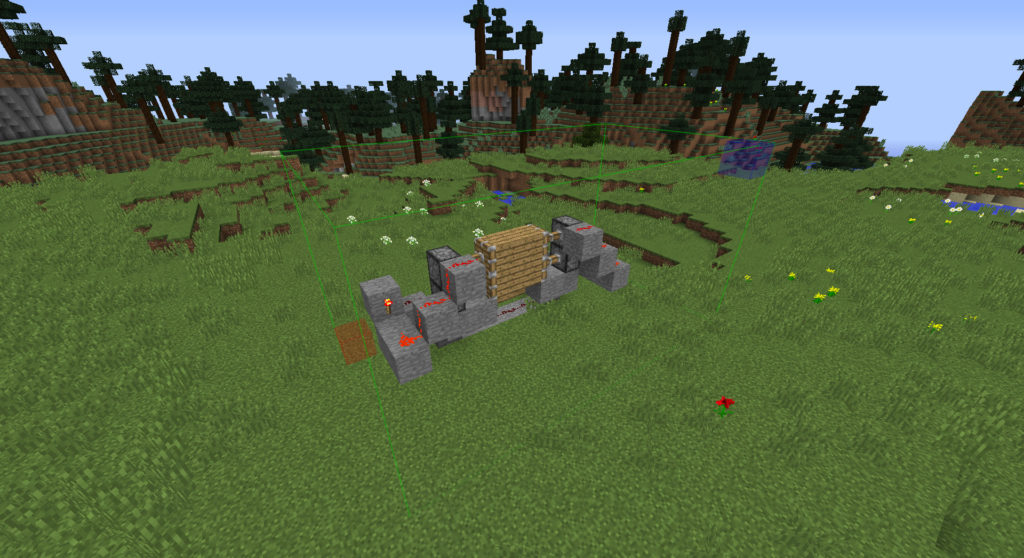
Uma vez selecionada sua estrutura, basta reabrir seu menu, dar um nome à sua estrutura e clicar em “Salvar”.
Você terá então o seu schematic pronto para um novo uso.
Carregue um schematic
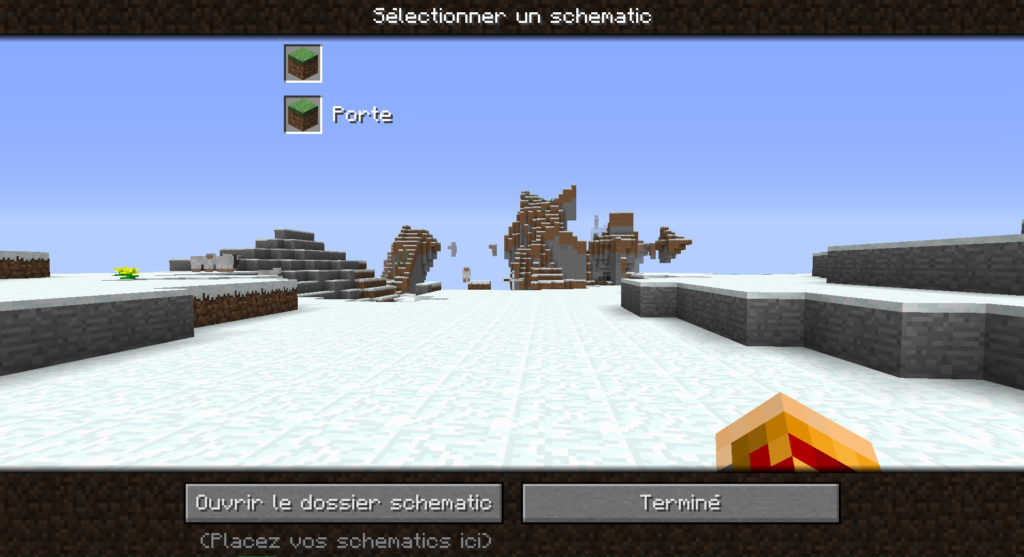
Esta opção permite que você exiba sua lista de schematics. Novamente, você pode estar em qualquer mapa, a lista será a mesma. Para selecionar o schematic que você deseja, basta clicar nele e clicar em “Concluído”.
Seus schematics aparecerão na sua frente, sob a forma de blocos fantasmas.
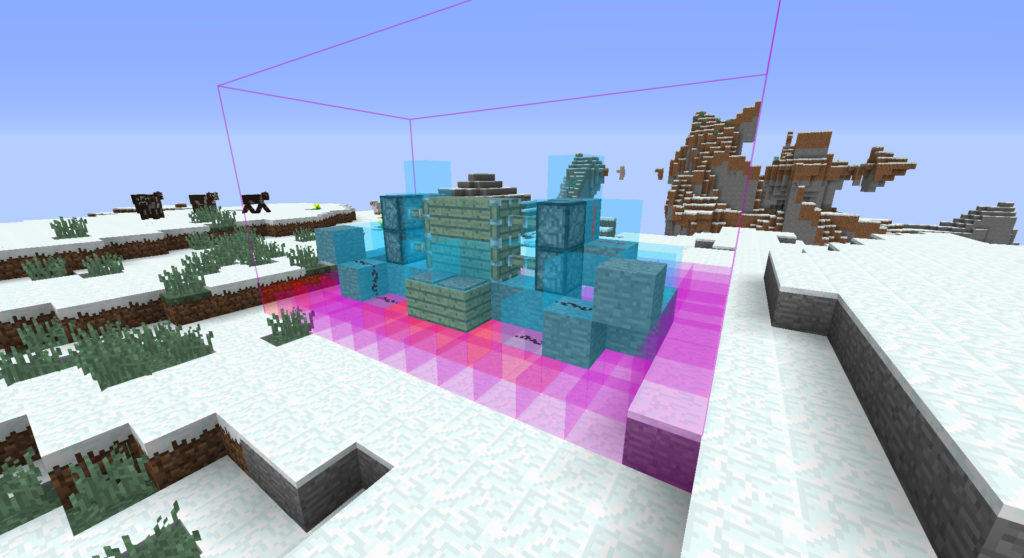
Mas cuidado : os blocos não são reais ! É apenas um “desenho” de sua construção anterior. Se você quiser que ele seja real, terá que construir sobre ele. Os blocos fantasmas desaparecerão quando você colocar um bloco no lugar deles.
Manipulando o schematic
Esta última opção permite que você finalize sua construção.
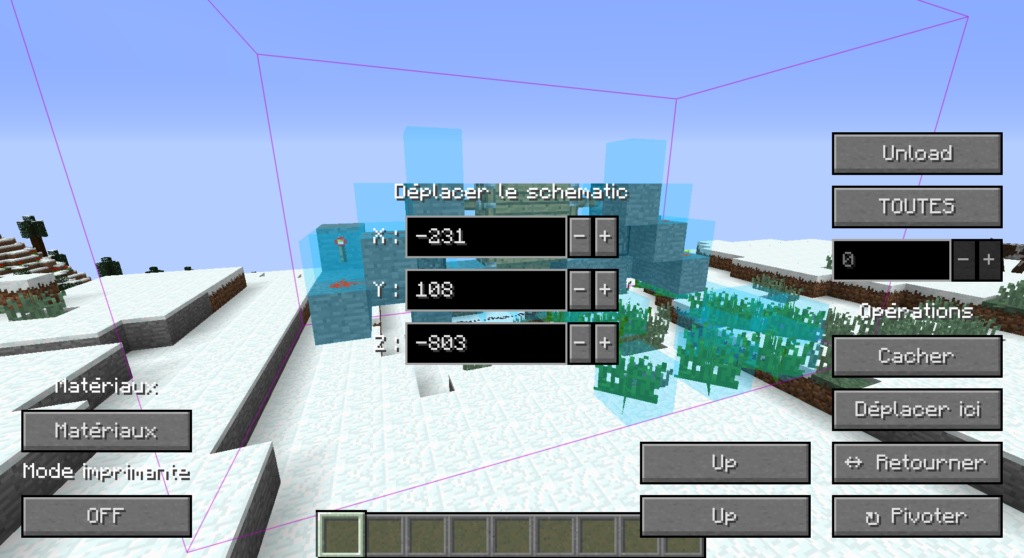
Você tem várias opções aqui. Todas as que estão no centro e na parte inferior esquerda da tela permitem que você mova o schematic como desejar, para que você possa colocá-lo onde quiser basear sua futura construção.
O botão “Descarregar” simplesmente permite que você envie o schematic para longe.
A opção “All/Layers” permite visualizar o schematic inteiro ou camada por camada, caso a pilha de blocos se torne muito pesada para construir.
O botão “Materiais” lista o número de blocos na construção, para que você possa ver quantos são necessários para reproduzir a estrutura.
Com tudo isso, você pode facilmente reutilizar suas construções, sistemas de pedras vermelhas ou decorações em qualquer mapa !
Download
👋 Procurando uma alternativa ao Schematica que funcione com as últimas versões do Minecraft ? Experimente Litematica !
Este mod precisa da Forja para funcionar. Além disso, se você usar este mod na versão Minecraft 1.7.2 ou superior, você vai precisar do mod LunatriusCore.
- Descarregamento Forja
- Aprenda como instalar um Minecraft mod
- Link para download da LunatriusCore
- Link para download da Schematica :
❓ Schematica é o que ?
É um mod para Minecraft que acrescenta um sistema schematic que você pode reutilizar em seus mapas.
🎮 Como usar o Schematica ?
Após instalar o mod, você precisará salvar um schematica, depois carregá-lo onde você quiser integrá-lo (em seu mundo atual ou em outro).
❓ Onde posso encontrar os schematics ?
Você pode encontrá-los na categoria dedicada da Planteminecraft.
💿 Com quais versões do Minecraft é compatível Schematica ?
A partir de hoje, Schematica é compatível com as versões: 1.7.10, 1.8.9, 1.9.4, 1.10.2, 1.11.2 e 1.12.2.






